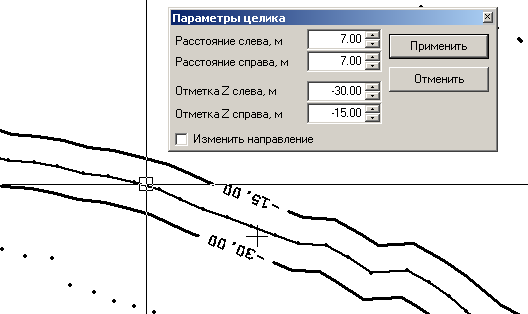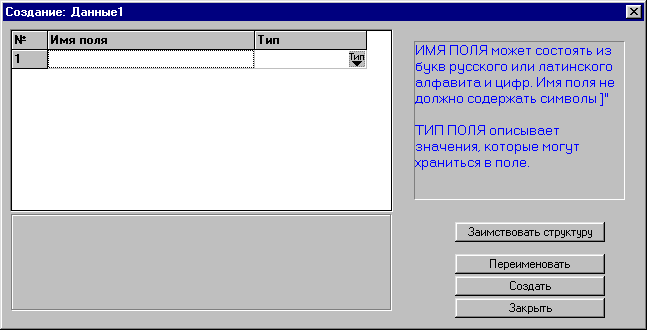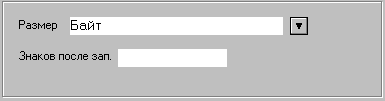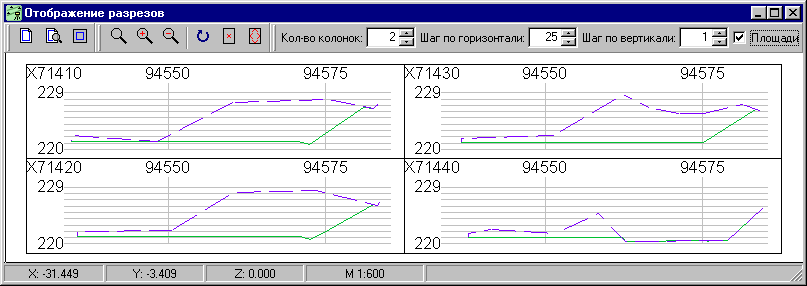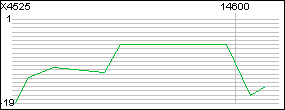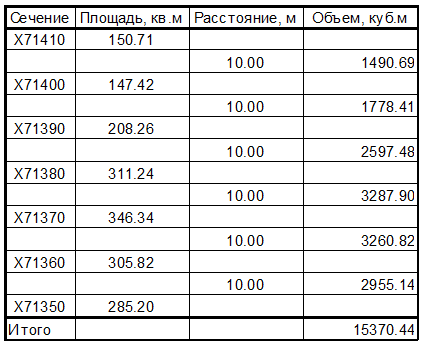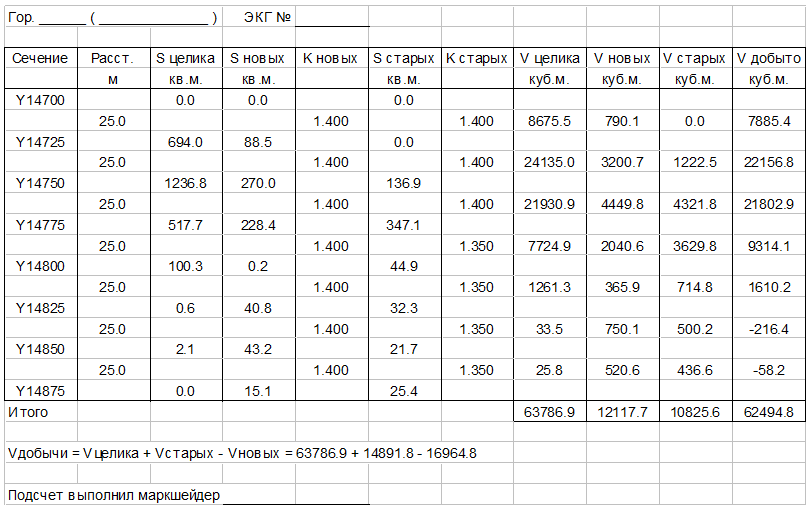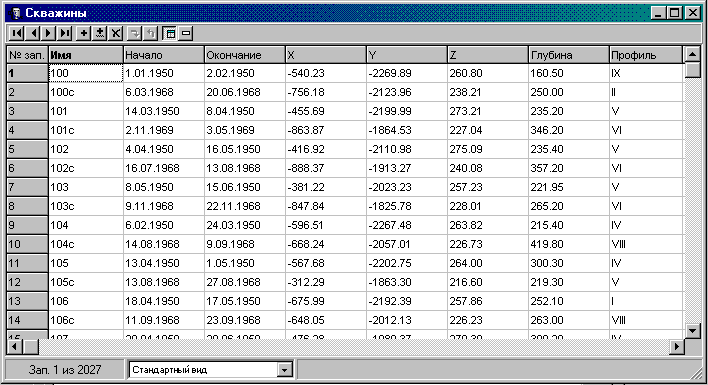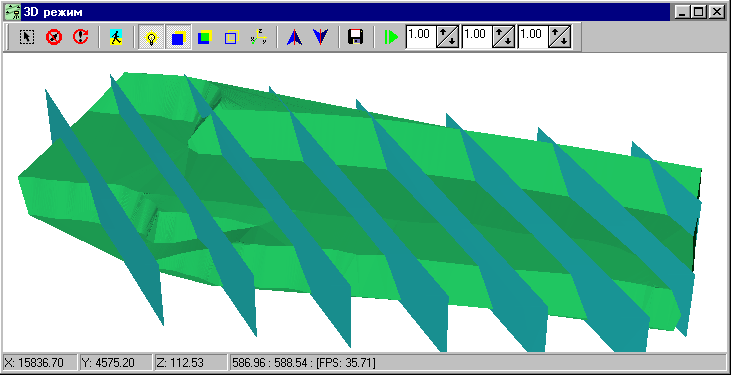- Гранит и камень
- Определение количества полезного ископаемого на складских площадках
- Определение объема полезного ископаемого на складах
- Объем горной массы методом вертикальных сечений¶
- Введение¶
- Ввод границы подсчетного контура¶
- Выбор существующего контура из карты¶
- Ввод произвольного контура¶
- Настройка системы параллельных сечений¶
- Сечения параллельны осям координат¶
- Задание произвольной системы сечений¶
- Добавление сечений¶
- Изменение положения сечений¶
- Удаление сечений¶
- Задание поверхностей для подсчета¶
- Ввод целиков¶
- Добавление элементов в поверхность¶
- Удаление элементов из поверхности¶
- Отображение поверхностей¶
- Отображение и печать разрезов¶
- Получение отчетной таблицы¶
- Сохранение и загрузка подсчетного блока¶
Гранит и камень
Определение количества полезного ископаемого на складских площадках
Определение объема полезного ископаемого на складах
Добытое полезное ископаемое поступает на склады, конусы или площадки хранения. На площадках хранения складируемое полезное ископаемое часто занимает правильный геометрический объем — конус, клин, обелиск или призматоид.
Объем этих фигур можно определить геометрическими расчетами.
Так, объём конуса равен:
где:
H — высота конуса;
R — радиус его основания.
n — число «пи»
Если конус небольшой, то его высота измеряется непосредственно при помощи нивелирной рейки. При значительных размерах конуса высота определяется косвенным путем. При этом возможны два случая.
Если конус расположен под эстакадой или конвейером, высота которых известна, то его высоту можно определить, как разницу между высотой эстакады (или головой конвейера) и вершиной конуса.
Если высоту конуса невозможно определить относительно окружающих объектов или предметов, то ее можно рассчитать по углу наклона образующей конуса (для конуса правильной формы).
Аналогичными методами можно рассчитать объемы отвалов полезного ископаемого, образующих другие геометрические фигуры.
Расчеты усложняются, если отвал имеет неправильную вытянутую форму. В этом случае его объем определяется по способу вертикальных параллельных сечений. Для этого в характерных местах или через равные расстояния отвал, мысленно, рассекают параллельными вертикальными плоскостями, перпендикулярными оси отвала (рис.16). Объем каждой части, заключенной между соседними сечениями Si и Si+1 определяется по формуле:
где:
li — расстояние между соседними сечениями.
Объемы V’ и V» крайних частей отвала, заключенных между его началом и концом и ближайшими сечениями определяется по формулам:
где:
l’ и l» — расстояние от начальной и конечной границ отвала до ближайших сечений (S1 и Sn).
Полный объем отвала определяется как сумма объемов отдельных частей между сечениями.
Определение площади каждого вертикального сечения отвала производится на основании нивелирования и линейных измерений. Эти данные наносят на крупномасштабный чертеж и определяют площадь сечения планиметром. Расстояния между сечениями измеряют непосредственно.
Для облегчения подобных расчетов иногда проводят съемку места складирования отвала и устанавливают ориентирные вехи в точках предполагаемых сечений отвала.
Крупные скреперные отвалы часто образуют неправильные геометрические фигуры и занимают значительные площади. Объем таких складов чаще всего вычисляют по способу параллельных горизонтальных сечений.
С этой целью производится тахеометрическая съемка отвала, после чего форма его изображается на плане в горизонталях. Объем отвала определяется при этом как сумма объёмов слоев, заключенных между соседними горизонтальными сечениями. Расстояния между сечениями обычно берут 0,5-1 м.
Объем слоя, заключенного между двумя соседними горизонтальными сечениями определяется по формуле:
где:
h — высота слоя;
Si и Si+1 — площади в контуре горизонталей, ограничивающих соседние слои;
S’— поправочная площадь.
Поправочная площадь для каждого слоя определяется по схеме, приведенной на рис. 18, где для примера показано определение поправочной площади для слоя III.

Из точки О проводят несколько радиальных линий 1, 2, 3.
Затем рассматривается участок, заключенный между контурами горизонталей слоя. В точках пересечения радиальных линий с контуром верхней (меньшей по площади) горизонтали слоя строят отрезки прямых, параллельных соседней радиальной прямой. Например, в точке, соответствующей линии 2, проводится отрезок, параллельный линии 3, и т. д. по кругу.
Площади образующихся при этом элементов dSi (на схеме заштрихованы) суммируются и в результате получается поправочная площадь третьего слоя S’3.
Подсчеты площадей производят графически. Для этого на отдельном листе бумаги вычерчивают горизонтали, радиальные линии, и от точки их пересечения откладывают отрезки, равные соответственно отрезкам линий, заключенных между горизонталями. Концы отрезков соединяют плавной кривой, которая ограничивает поправочную площадь S’3 для третьего слоя. Площадь эта определяется планиметром.
Для грубых подсчетов объема отвала поправочную площадь можно принять равной половине разницы между площадями нижнего и верхнего сечения слоя.
При неровной поверхности площадки склада обязательно производится ее съемка и строится план с изображения рельефа в горизонталях с сечением 0,5 или 1 м. Общий объем отвала определяется с учетом неровностей площадки склада.
Источник
Объем горной массы методом вертикальных сечений¶
Введение¶
Маркшейдерский модуль содержит в себе возможность подсчитывать объемы горной массы методом вертикальных сечений. Программа может подсчитывать как объем остатков на складе, так и объем вывезенной горной массы из карьера. Все функции по подсчету объемов сгруппированы в меню «Маркшейдерия -> Подсчет объемов» главного меню программы ().
Рис. Группа команд для подсчета объемов.
Последовательность действий маркшейдера при подсчете объемов:
- Выбрать пункт меню, соответствующий решаемой задаче;
- Указать контур, в пределах которого необходимо рассчитать объем;
- Настроить систему параллельных сечений;
- Задать поверхности горной массы, участвующие в подсчете;
- Проверить правильности введенных данных;
- Печать построенных разрезов;
- Печать выходной таблицы;
- Печать текущей ситуации в карьере или на складе.
Для удобства восприятия оба метода (подсчет объемов для склада и для карьера) в программе реализованы в одном диалоговом окне, с незначительными отличиями. Отличия касаются только пункта 4 в последовательности действий маркшейдера. При подсчете объема склада необходимо задать только две поверхности (верхнюю и нижнюю), в то время как при подсчете объема вывезенной горной массы из карьера необходимо задать четыре поверхности – поверхность старых остатков, поверхность старого целика, поверхность новых остатков и поверхность нового целика.
Ввод границы подсчетного контура¶
Любой подсчет методом вертикальных сечений начинается с указания ограничивающего контура. Этот контур задает границу, в пределах которого будут строиться разрезы и считаться объем. Границу подсчетного контура можно указать двумя способами ():
Выбор существующего контура из карты¶
Подвести курсор к линии, которая проходит по границе контура, и нажать на левую кнопку мыши (ЛКМ). Программа попытается автоматически определить замкнутую область, граница которой проходит через указанную линию. Если замкнутая область в автоматическом режиме не была найдена, то ввод подсчетной границы возможен в ручном режиме – шаг 2.
Ввод произвольного контура¶
Последовательно подвести курсор к поворотным точкам подсчетной границы и нажать ЛКМ. Последняя поворотная точка должна быть нажата с помощью правой кнопки мыши (ПКМ).
Рис. Шаг 1 — ввод границы подсчетного контура.
После ввода, пока программа находится в режиме подсчета объемов, на карте всегда будет отображаться граница введенного контура.
Настройка системы параллельных сечений¶
После ввода границы подсчетного контура маркшейдер должен настроить систему параллельных сечений для подсчета. Маркшейдер должен указать следующие параметры для настройки:
- Положение базового сечения;
- Расстояние между сечениями в метрах.
Положение базового сечения определяет расположение всех остальных сечений системы. Именно от базового сечения через шаг, заданный маркшейдером будут строиться остальные сечения. В программе предусмотрено три варианта расположения базового сечения: параллельно оси OX; параллельно оси OY; произвольное положение.
Сечения параллельны осям координат¶
При использовании в качестве направляющих осей OX и OY программа автоматически подбирает положение сечений так, чтобы координаты, через которые сечения будут проходить, были кратны расстоянию между ними.
При задании системы сечений параллельно какой-либо из осей сами сечения будут подписываться в зависимости от координаты, через которую они проходят ().
Рис. Отображение системы сечений параллельной оси OX.
Задание произвольной системы сечений¶
Для задания положения базового сечения вручную нужно нажать кнопку «Задать направление вручную». Затем с помощью ЛКМ на карте указать две точки, через которые должно проходить базовое сечение ( а). Если при указании первой точки в перекрестие курсора попадет отрезок какой-нибудь ломаной, то именно этот отрезок будет считаться базовым сечением ( б). Выход из этого режима осуществляется по нажатию ПКМ или клавиши ESC.
Рис. Различные варианты указания базового сечения.
В этом режиме сечения будут подписываться как буква ‘S’ и стоящий за ней порядковый номер сечения.
Для увеличения точности вычислений направление сечений необходимо задавать так, чтобы оно было как можно ближе к перпендикуляру к воображаемой оси подсчетного блока.
При необходимости маркшейдер может добавить дополнительные сечения, переместить или удалить существующие. Для этого существуют соответствующие кнопки в правой части диалога.
Добавление сечений¶
После входа в режим добавления сечений маркшейдер должен поместить курсор в то место на карте, где должно проходить новое сечение и нажать ЛКМ. Если новое сечение попадает внутрь подсчетной границы, оно добавиться в список сечений и в дальнейшем будет участвовать в подсчете объемов. Во время перемещения курсора программа будет отображать на экране предполагаемое положение нового сечения пунктирной линией ().
Рис. Отображение на карте предполагаемого сечения.
Изменение положения сечений¶
После входа в режим перемещения сечений маркшейдер должен указать с помощью ЛКМ нужное сечение, затем переместить курсор в новую позицию, и закрепить её с помощью ЛКМ.
Удаление сечений¶
Удаление сечений возможно двумя способами. Если необходимо удалить только одно сечение, то нужно в режиме удаления сечений указать его с помощью ЛКМ ( а). Если же необходимо удалить сразу группу сечений, то с помощью ЛКМ нужно указать на карте две точки (отрезок), пересекающий удаляемые сечения ( б)
Рис. Различные варианты удаления сечений.
Необходимо помнить, что при изменении расстояния между сечениями, или при изменении положения базового сечения, система сечений будет перестроена заново и все действия по добавлению, перемещению и удалению сечений придется повторить.
Задание поверхностей для подсчета¶
После того как определена граница подсчетного контура и настроена система сечений, необходимо задать поверхности, которые будут участвовать в расчетах. Ввод поверхностей осуществляется на странице №3 диалогового окна. Эта страница немного отличается для режимов подсчета объема склада и объемов вывезенной горной массы из карьера ( а и б).
Рис. Шаг 3 — построение поверхностей.
Существует два способа подготовки поверхностей для использования в подсчете:
- Построить поверхности по всем необходимым данным можно с помощью задачи «Работа с поверхностями» (детальное описание действий по созданию поверхности таким способом дано в документации на Маркшейдерский модуль, глава 11). Затем загрузить поверхности в подсчетный блок с помощью кнопок
, которые находятся справа от кнопок редактирования соответствующих поверхностей.
- Создать поверхности вручную с помощью кнопок редактирования поверхностей. Для этого необходимо войти в режим редактирования нужной поверхности, для чего нужно нажать соответствующую кнопку в диалоговом окне.
Ввод целиков¶
В программе предусмотрено автоматическое построение линии целика относительно линии последнего ряда скважин на заданном расстоянии.
В режиме ввода целиков необходимо выделить линию последнего ряда скважин с помощью ЛКМ — на экране появится диалоговое окно по вводу параметров для построения линий целиков. В диалоговом окне нужно указать расстояния линий целика от линии последнего ряда скважин, отметку Z по линии слева и отметку Z по линии справа. Программа автоматически отображает на карте положение целика по текущим данным ().
Рис. Отображение линий целика по текущим параметрам.
После нажатия на кнопку «Применить» в карту будут добавлены две линии с указанными параметрами.
Добавление элементов в поверхность¶
Поверхности, участвующие в расчетах могут состоять из ломаных, точечных объектов и маркшейдерских пикетов. Добавление какого-либо из этих объектов в поверхность осуществляется путем выделения его с помощью ЛКМ. Для добавления в редактируемую поверхность всех объектов одного типа необходимо выделить объект нужного типа с помощью ЛКМ, удерживая при этом клавишу SHIFT. Ломаная при добавлении сглаживается. В режиме редактирования поверхность отображается как набор точек, участвующих в её построении ().
Рис. Добавление ломаной в поверхность.
Удаление элементов из поверхности¶
Для удаления какого-либо элемента из поверхности необходимо нажать вместе клавиши CTRL+SHIFT, и, удерживая их выделить ненужный элемент с помощью ЛКМ.
Выход из режима редактирования поверхности осуществляется по нажатию ПКМ. После этого программа автоматически строит триангуляцию Делоне на заданном наборе точек, и поверхность может быть использована для расчетов.
Отображение поверхностей¶
Для отображения построенных поверхностей в диалоговом окне предусмотрены переключатели 
Рис. Внешний вид поверхности при отображении на карте.
Для проверки правильности введенных данных существует простой способ: необходимо включить отображение тех поверхностей, правильность которых нужно проверить и войти в 3D режим просмотра картографической информации (меню Вид->3D режим). Полученный результат отображен на .
Кроме самих поверхностей в 3D режиме можно также отобразить и систему сечений, для этого необходимо включить переключатель|image14| Отображать в 3D плоскости сечений.
Рис. Отображение поверхности и системы сечений в 3D.
Если никаких явных ошибок в построенных поверхностях нет, то можно переходить к следующим шагам – построению разрезов и получению отчетной таблицы. В противном случае необходимо сначала удалить из поверхности ошибочные элементы, в случае необходимости исправить у них отметки Z и добавить исправленные элементы в поверхность заново.
Если попытаться перейти к следующему шагу, не закончив построение всех поверхностей, то программа выдаст предупреждение о том, что все дальнейшие расчеты будут производиться при нехватке данных, и результат может не соответствовать действительности ().
Рис. Предупреждение о нехватке данных для расчетов.
Отображение и печать разрезов¶
На странице по составлению отчетов находится две кнопки – «Построение разрезов» и «Отчетная таблица», настройка округления отметки Z и пределы по Z (только в режиме подсчета объемов вывозимой горной массы из карьера). Внешний вид этой страницы показан на .
Рис. Шаг 4 – получение отчетной документации.
После нажатия на кнопку «Построение разрезов» на экране появляется окно, в котором отображены линии профилей, полученные путем пересечения системы сечений со всеми поверхностями. Номер каждого сечения подписывается в левом верхнем углу ().
Кроме того, на каждом сечении подписываются координаты Z и линии пересечения с одной из осей координат. Шаг для подписей задается маркшейдером и может изменяться, в зависимости от его нужд. Для того чтобы отключить отображение отметок Z или линий пересечения с осями координат достаточно ввести ноль в поле Шаг по горизонтали или Шаг по вертикали.
Рис. Окно отображения разрезов.
Для удобства восприятия информация на экране может отображаться в одну или несколько колонок. Настройка производится с помощью соответствующего элемента управления в окне отображения разрезов.
Настройка округления позволяет построить разрезы и получить объемы с наиболее приближенной к ручному подсчету точностью. Достаточно включить переключатель|image20| Округлить отметки до: и указать значение для округления – 0.5м, 1м или др.
Пределы ZMin и ZMax применяются только в карьере и используются для принудительного ограничения высотных отметок в соответствии с указанными данными. Это может быть необходимо при подсчете объемов по какому-либо горизонту, если построенная поверхность частично выходит за его пределы. Пример построения разреза до применения ограничения и после представлен на а и б.
Рис. Результат применения ограничения по Z
Все действия по масштабированию и выводу изображения на печать подробно описаны в Руководстве пользователя по картографии, раздел 4.3.
Получение отчетной таблицы¶
Кроме получения разрезов, в качестве отчетной документации программа может подготовить таблицу подсчета объемов. Форма таблицы при подсчете объема склада и при подсчете объема вывозимой горной массы из карьера различна и представлена на и соответственно.
Таблица строится каждый раз заново при нажатии на кнопку «Отчетная таблица». Поэтому все данные, отображенные в таблице, всегда соответствуют последним изменениям, внесенным в подсчетный блок.
При подсчете объема склада в таблице отображается номер сечения, площадь сечения в м 2 , расстояние между соседними сечениями в метрах (может быть различным, если маркшейдер вручную добавлял или удалял сечения) и объем горной между соседними сечениями в м 3 .
Рис. Форма отчетной таблицы подсчета объема склада.
Объем горной массы между сечениями считается по формуле:
где V – получаемый объем, \(S_1\) и \(S_2\) площади соседних сечений, L –расстояние между сечениями
При подсчете объема вывозимой горной массы из карьера в таблице отображается:
- номер сечения;
- расстояние между соседними сечениями в метрах;
- площадь целика – от линии старого целика до линии нового целика в м 2 ;
- площадь старых остатков – от линии старых остатков до линии старого целика в м 2 ;
- площадь новых остатков – от линии новых остатков до линии нового целика в м 2 ;
- коэффициенты разрыхления новых и старых остатков;
- подсчитанные объемы горной массы между сечениями с учетом коэффициентов разрыхления в м 3 .
Рис. Форма отчетной таблицы подсчета объема выводимой горной массы из карьера.
Маркшейдер может указать коэффициенты разрыхления старых и новых остатков по всем сечениями сразу или для каждого сечения отдельно, введя нужные значения в соответствующие ячейки полученной таблицы.
Печать таблицы осуществляется с помощью кнопок 
Сохранение и загрузка подсчетного блока¶
Программа позволяет сохранить все настройки подсчетного блока в отдельный файл. Запрос на сохранение появляется при закрытии диалогового окна подсчетного блока ().
Рис. Запрос на сохранение подсчетного блока в файл.
В файле сохраняется подсчетная граница, настроенная система сечений, построенные поверхности, пределы по Z и параметры округления. В дальнейшем сохраненный подсчетный блок можно загрузить для изменения и повторного пересчета.
Загрузка подсчетного блока производится через соответствующий пункт меню с последующим выбором ранее сохраненного файла (). После загрузки программа автоматически подбирает масштаб отображения так, чтобы на экране поместился весь подсчетный блок.
Рис. Загрузка ранее сохраненного подсчетного блока.
Источник



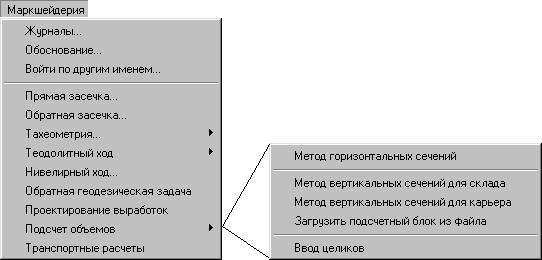
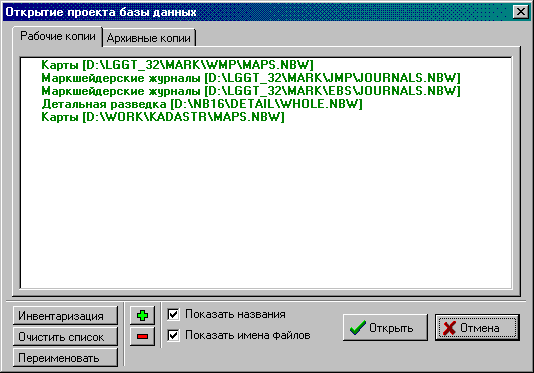
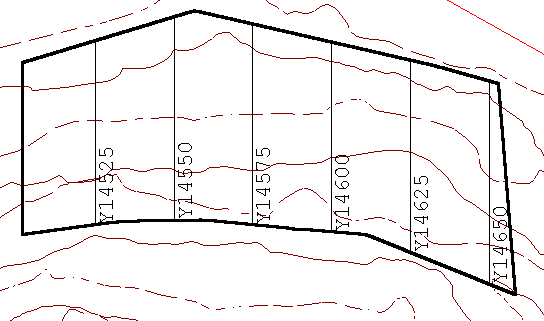
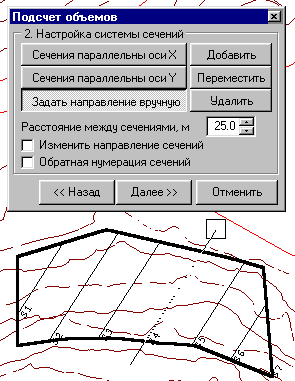
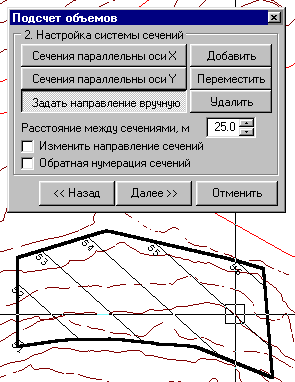
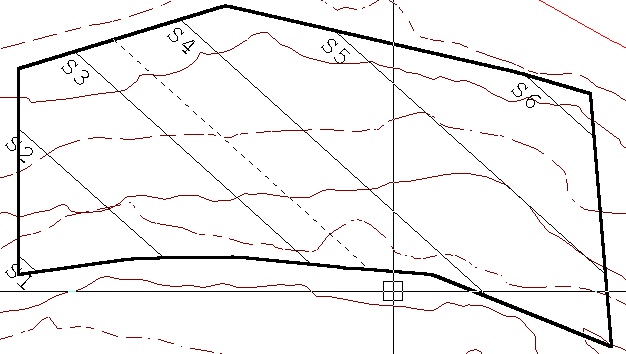
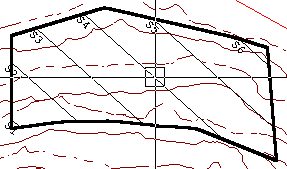
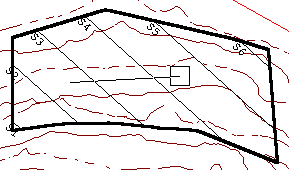

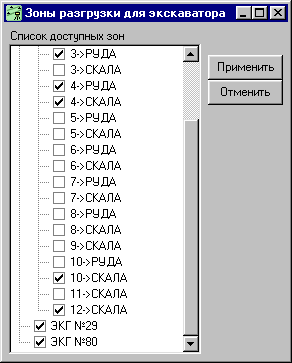
 , которые находятся справа от кнопок редактирования соответствующих поверхностей.
, которые находятся справа от кнопок редактирования соответствующих поверхностей.